Word如何快速查找错别字,更准确的输入
Word中的检查文档功能引用官方的帮助文档说明“Word 会自动更正许多错误,如果没有自动更正,会在单词下方看到彩色波浪线,可进行拼写、语法和清晰度检查”。由此看来Word的检查功能只是对你的语法及拼写的明显错误会进行提示,但是还是需要人工进行核对才能确保无误。
1.先打开电脑,然后打开一个word文档;
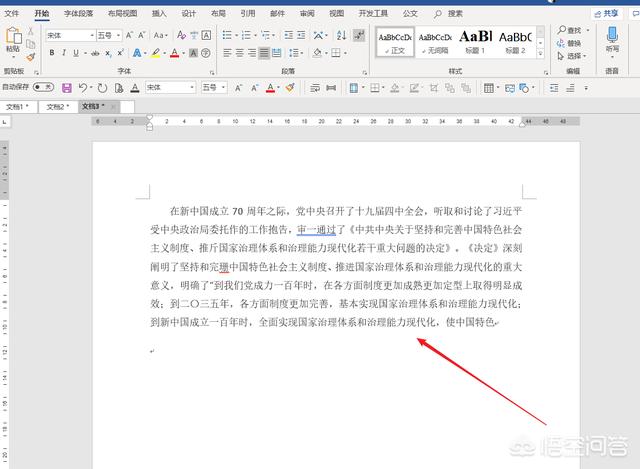
2.之后按键盘上的Ctrl+A键选中文档内容;
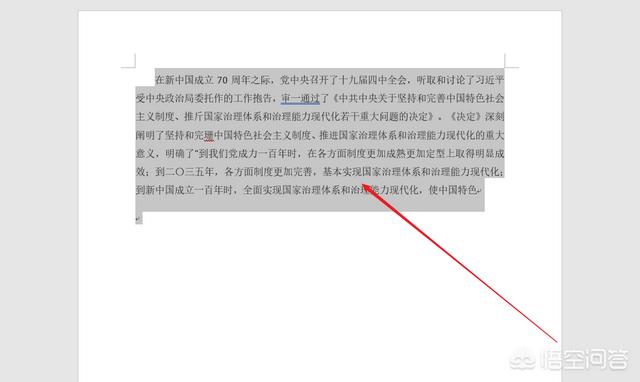
3.之后点击审阅;

4.然后点击检查文档(有的版本是拼写和语法);

5.存在绿色或者蓝色波浪线,word的系统认为该处可能存在语法错误;
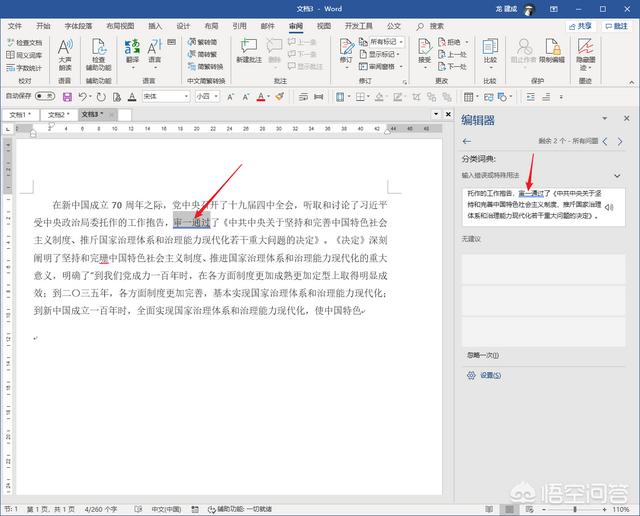
6.红波浪线 ,word的系统认为该处可能存在单词拼写错误。
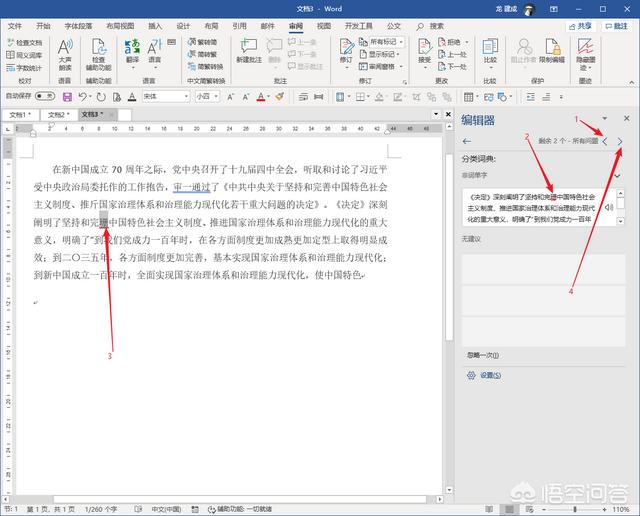
7.然后我们回到正文,选中错别字进行修改;
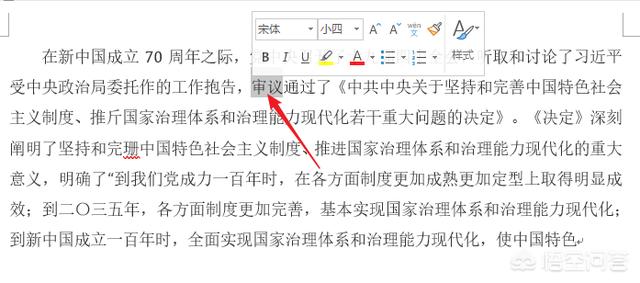
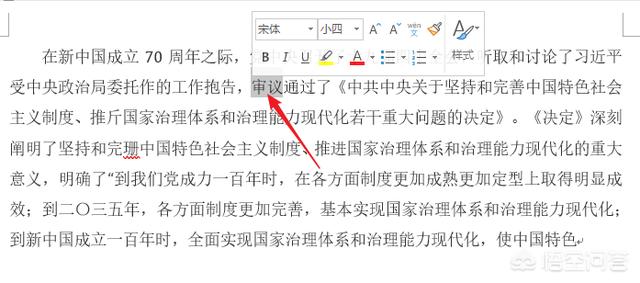
8.之后将错别字改正确,这里只显示了一处错别字,如果有其他错别字的地方,我们依次进行更改;
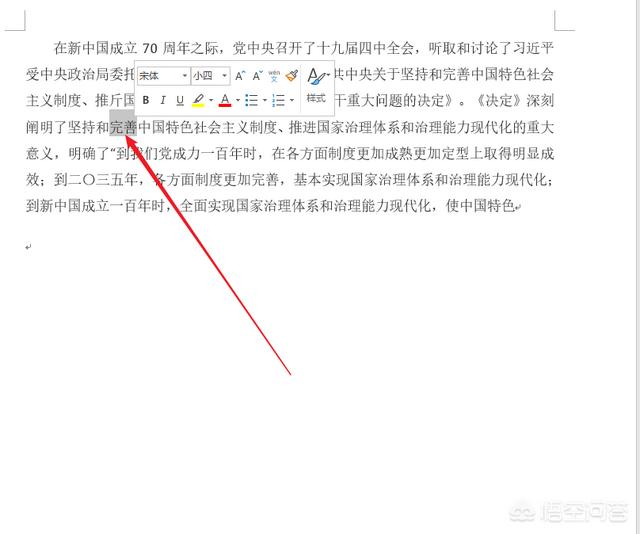
若Word中,没有显示,可以通过下面的设置使之显示。
9.点击“office按钮”,在弹出的下拉选项中单击“word选项”;Word2013及以后的版本中都是文件菜单。

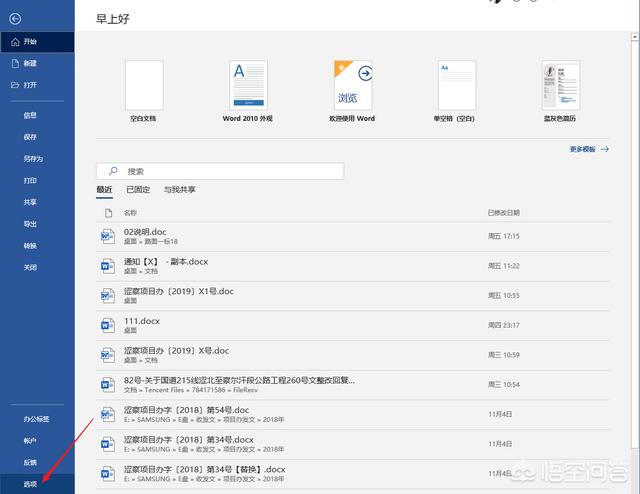
10. 选中“在Word中更正拼写和语法时”下边的复选框都选中即可。
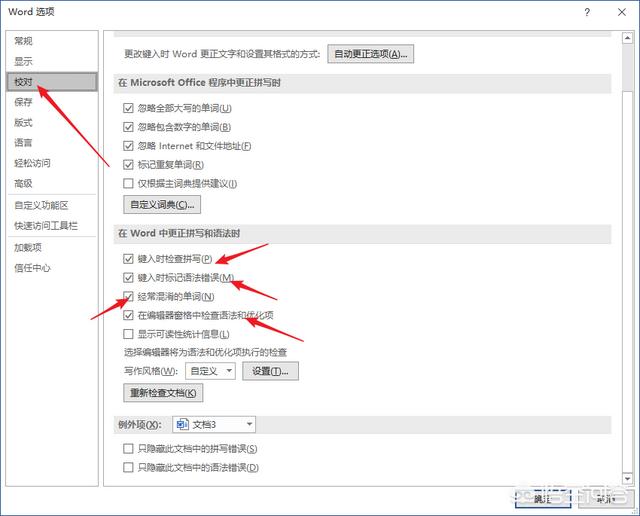
作者:交通人vlog
若我的回答能帮助到您,万分荣幸,不足之处,欢迎指点。
标签: #Word
